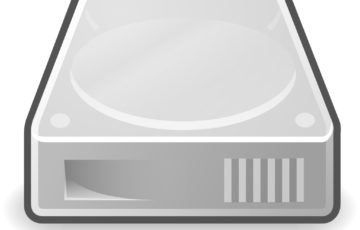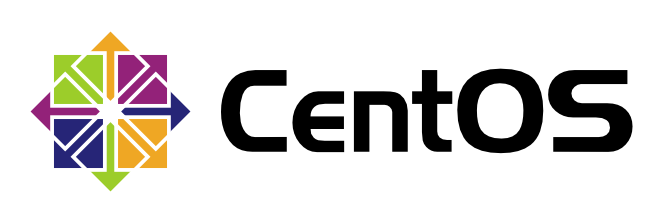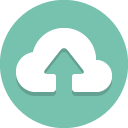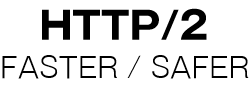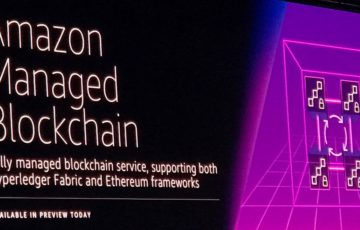こんにちは、松野です。
弊社ではLinux系OSの場合、デフォルトでsysstatによるリソース情報の取得を1分間隔で行っております。
RedHatやCentOS、AmazonLinuxであればsysstatをインストールした時点でリソース情報の取得が有効になりますが、DebianやUbuntuでは有効になりません。
それを有効にする手順のメモとなります。
sysstatインストール
取り敢えずsysstatをインストールします。
リソース情報が取得されていないことを確認する
sarコマンドは使えますが…
リソース情報は取得されておらず、エラーとなります。
リソース情報の取得を有効にする
このファイルの…
ここを変えます
リソース情報が取得されていることを確認する
リソース情報が10分間隔で取得されるようになりました。
おまけ リソース情報取得間隔を1分毎にする
sysstatのデフォルトでは10分間隔でのリソース情報取得となりますが、10分間隔ですと障害が発生した際に細かい調査が行えないことが多々あります。
その為、リソース情報取得の間隔を10分⇒1分に変更します。
このファイルの…
ここをこう変えます。
1分間隔になりました。
以上です。
投稿者プロフィール
- 基本を大事にしていきたいサーバーエンジニアです。
最新の投稿
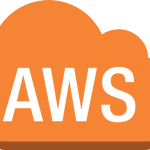 AWS2023年7月5日AWS ECS を使ってコンテナーを触ってみる
AWS2023年7月5日AWS ECS を使ってコンテナーを触ってみる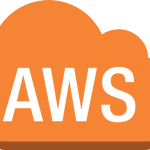 AWS2022年12月22日AWS Transfer Familyを使ってみた
AWS2022年12月22日AWS Transfer Familyを使ってみた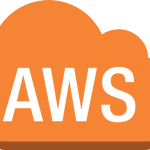 AWS2022年12月19日Amazon EFSのElastic Throughputモードを利用してみる
AWS2022年12月19日Amazon EFSのElastic Throughputモードを利用してみる AWS2018年11月29日re:Invent2018 新サービス「Amazon Managed Blockchain」発表
AWS2018年11月29日re:Invent2018 新サービス「Amazon Managed Blockchain」発表